苹果手机横屏如何旋转
更新时间:2024-06-19 08:40:13来源:汉宝游戏浏览量:
苹果手机的屏幕旋转设置是一个很实用的功能,它可以让用户在使用手机时根据自己的需求和习惯来调整屏幕的显示方向,在苹果手机上,只需要简单的几步操作就可以实现屏幕的旋转,让用户可以更加方便地浏览网页、观看视频或是玩游戏。接下来我们就来详细介绍一下苹果手机横屏如何旋转的设置方法。
苹果手机屏幕旋转设置教程
步骤如下:
1.其实这个功能所有手机都有,既然要设置。我们首先要做的是解锁手机,解锁后进入手机桌面。如图所示。

2.进入手机桌面后,大部门苹果手机都打开可快捷键小圆点,我们点击手机桌面上的小圆点。如图所示。
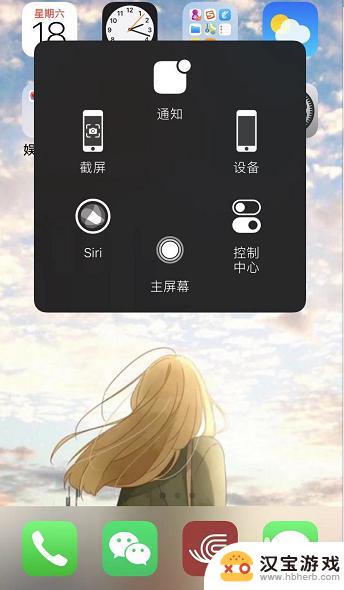
3.调出快捷小圆点后,我们点击快捷功能中的【控制中心】,通过这里进行设置。如图所示。
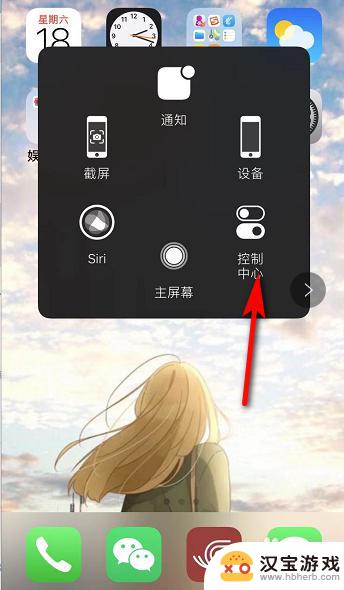
4.接着进入控制中心,我们可以看到在无限WiFi图标下方有个锁的图标。点击该图标,有红色的圈,表示屏幕方向锁定。如图所示。
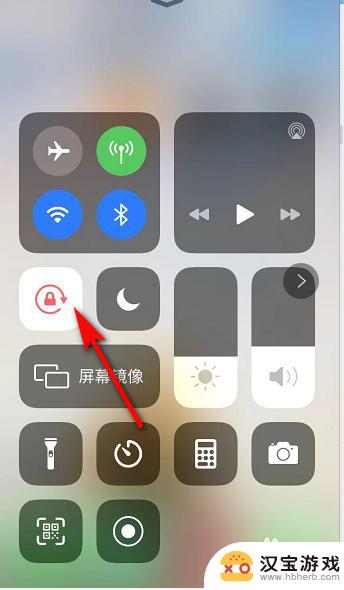
5.我们点击锁的图标后,红色的圈变成白色,表示屏幕可以进行旋转。如图所示。
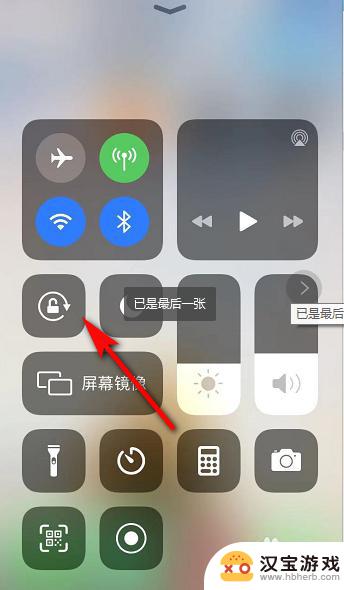
6.屏幕旋转打开后,我们如果要看横屏的视频。只需要将手机横放,手机屏幕也就跟着变动了。如图所示。
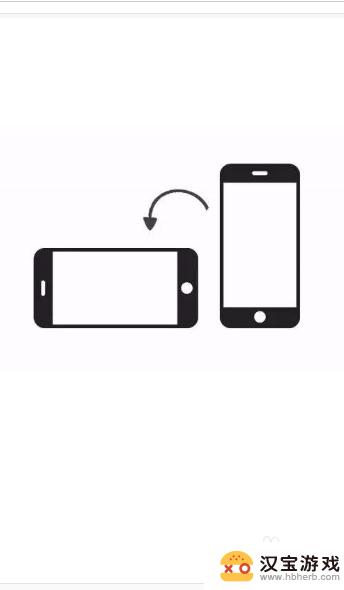
以上是关于如何在苹果手机上旋转横屏的全部内容,如果您需要,您可以按照以上步骤进行操作,希望这对您有所帮助。
- 上一篇: 如何设置微信手机壁纸锁屏
- 下一篇: 小米手机1s怎么刷机
热门教程
最新手机软件
- 1
- 2
- 3
- 4
- 5
- 6
- 7
- 8
- 9
- 10
















